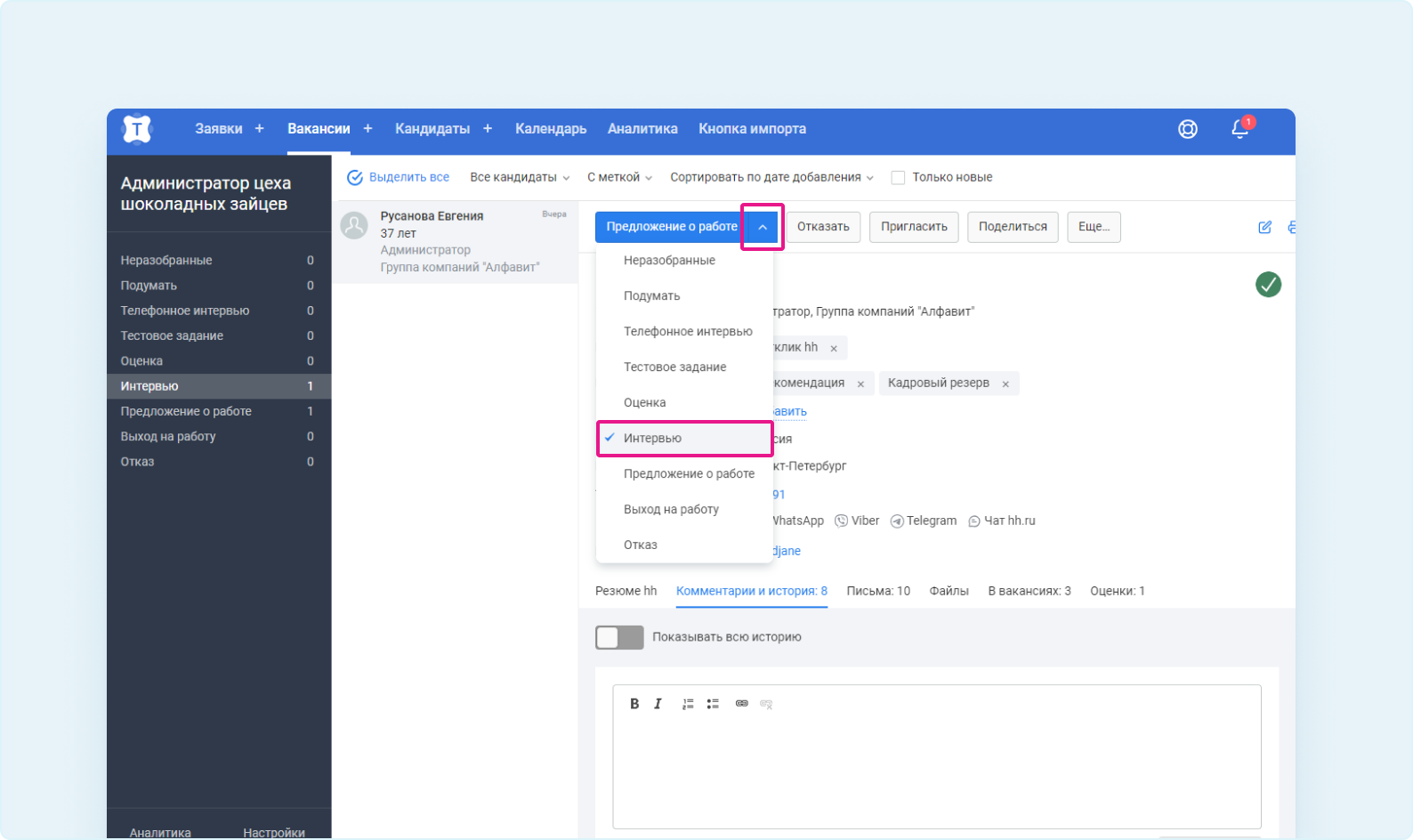Вы можете в одном окне назначить встречу, пригласить коллег и оставить для них внутренний комментарий. Кандидат получит чёткое приглашение со всей информацией, а ваши коллеги увидят в календаре встречу с вашими заметками о кандидате.
Talantix даёт возможность в одном окне:
- запланировать дату и время интервью с кандидатом;
- добавить текст приглашения;
- пригласить коллег, которых вы хотите позвать на встречу.
Это можно сделать из двух разделов верхнего меню — «Кандидаты» и «Календарь».
Пригласить кандидата на интервью
Шаг 1. Создайте событие
- Найдите кандидата через поиск или фильтры.
- В его карточке нажмите кнопку «Создать событие» (она может быть во вкладке «Ещё», если окно браузера узкое). Подробнее о том, как искать кандидатов в базе Talantix.

- В правом верхнем углу нажмите на кнопку «Создать событие».
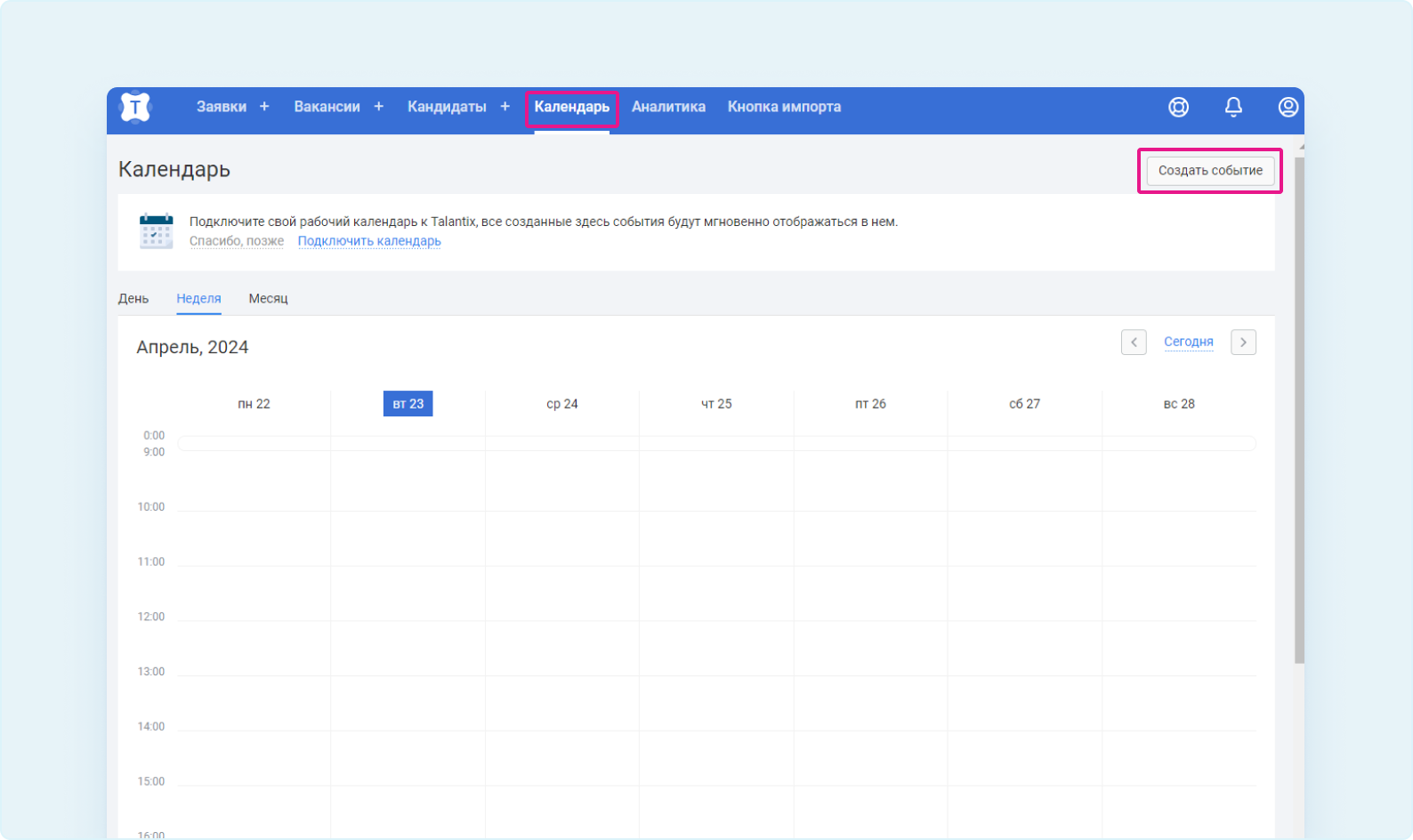
- Откроется форма для создания встречи.
Шаг 2: Заполните детали встречи
Заполните форму, ориентируясь на подсказки серым текстом и выпадающие списки.
- Укажите Дату и время события.
- Выберите Часовой пояс для встречи.
- Заполните Тему встречи и Место проведения.
- Из выпадающего списка выберите одну или несколько Вакансий и нажмите «Применить».
- Выберите кандидата:
- Если создавали событие из карточки кандидата — его Ф. И. О. подставится автоматически.
- Если создавали из «Календаря» — найдите и выберите кандидата из выпадающего списка и нажмите «Применить».
Вы можете провести интервью онлайн с помощью видеосервисов. Для этого подключите интеграцию в разделе «Мой профиль»→«Интеграции». Читайте подробнее здесь.

Шаг 3: Выберите способ оповещения кандидата
Вы можете отправить приглашение кандидату по e-mail или SMS.
E-mail уведомление:
- Поставьте галочку «Отправить E-mail уведомление».
- Откроется шаблон письма с полями «Тема» и «Текст». По умолчанию используется системный шаблон «Приглашение на собеседование Talantix».
- Вы можете выбрать другой шаблон из выпадающего списка — тема и текст заполнятся автоматически.
- При необходимости прикрепите файл (например, схему проезда).
- Создавать и редактировать свои шаблоны писем можно в «Настройках компании» → «Шаблоны писем».
SMS уведомление:
- Поставьте галочку «Отправить СМС-уведомление».
- Напишите текст приглашения (до 70 знаков). Сообщение отправится с номера Talantix на телефон кандидата из его карточки.

Шаг 4: Пригласите коллег
- В разделе «Участники» выберите из списка Ф. И. О. коллег, которых нужно пригласить, и нажмите «Применить».
- Они получат информацию о встрече на почту, и событие появится в их календаре Talantix.
Шаг 5: Добавьте внутренний комментарий (опционально)
- В разделе «Комментарий» напишите текст для коллег. Этот комментарий виден только участникам подбора (вашим коллегам), кандидат его не увидит.
Шаг 6: Завершите создание
- Нажмите кнопку «Создать и отправить уведомления».
Что происходит после создания встречи
- Событие появится в Календаре Talantix у всех приглашённых участников.
- Нажмите на встречу в календаре, чтобы увидеть все детали: дату и время, кандидата, вакансию, список участников и ваш внутренний комментарий. Здесь же будут кнопки «Редактировать событие» и «Удалить».
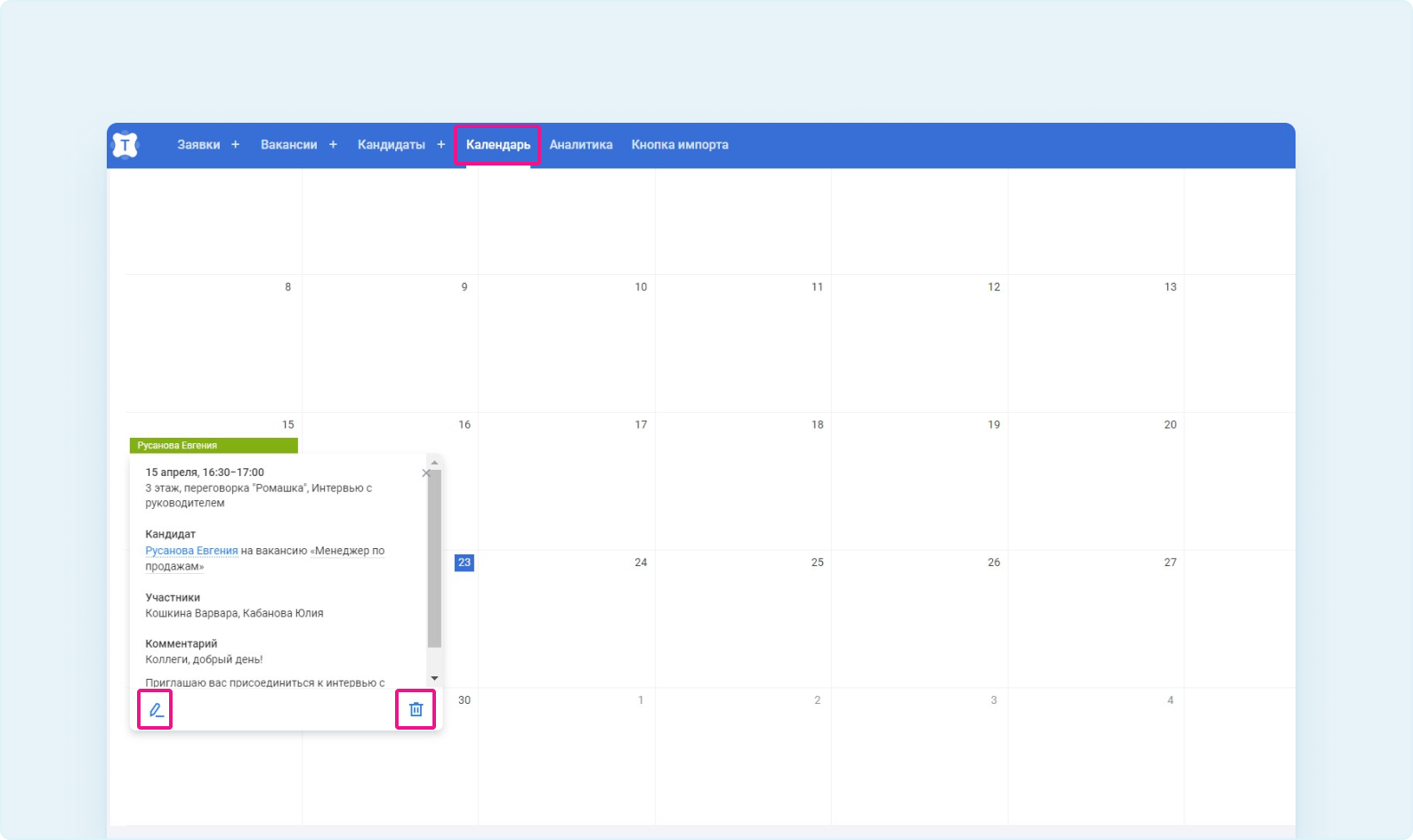
Важно
Можно создать событие и без отправки приглашения кандидату. Анонс такого события появится в «Календаре», а уведомления получат только выбранные участники. Это удобно, если, к примеру, рекрутер сначала хочет показать резюме потенциальных кандидатов заказчикам. Не выходя из Talantix можно пригласить коллег к обсуждению.
Уведомления о встречах
Talantix напомнит о предстоящей встрече:
- За 15 минут до начала — уведомление в интерфейсе системы.
- На электронную почту — письмо с темой, временем, Ф. И. О. кандидата, участников и названием вакансии.
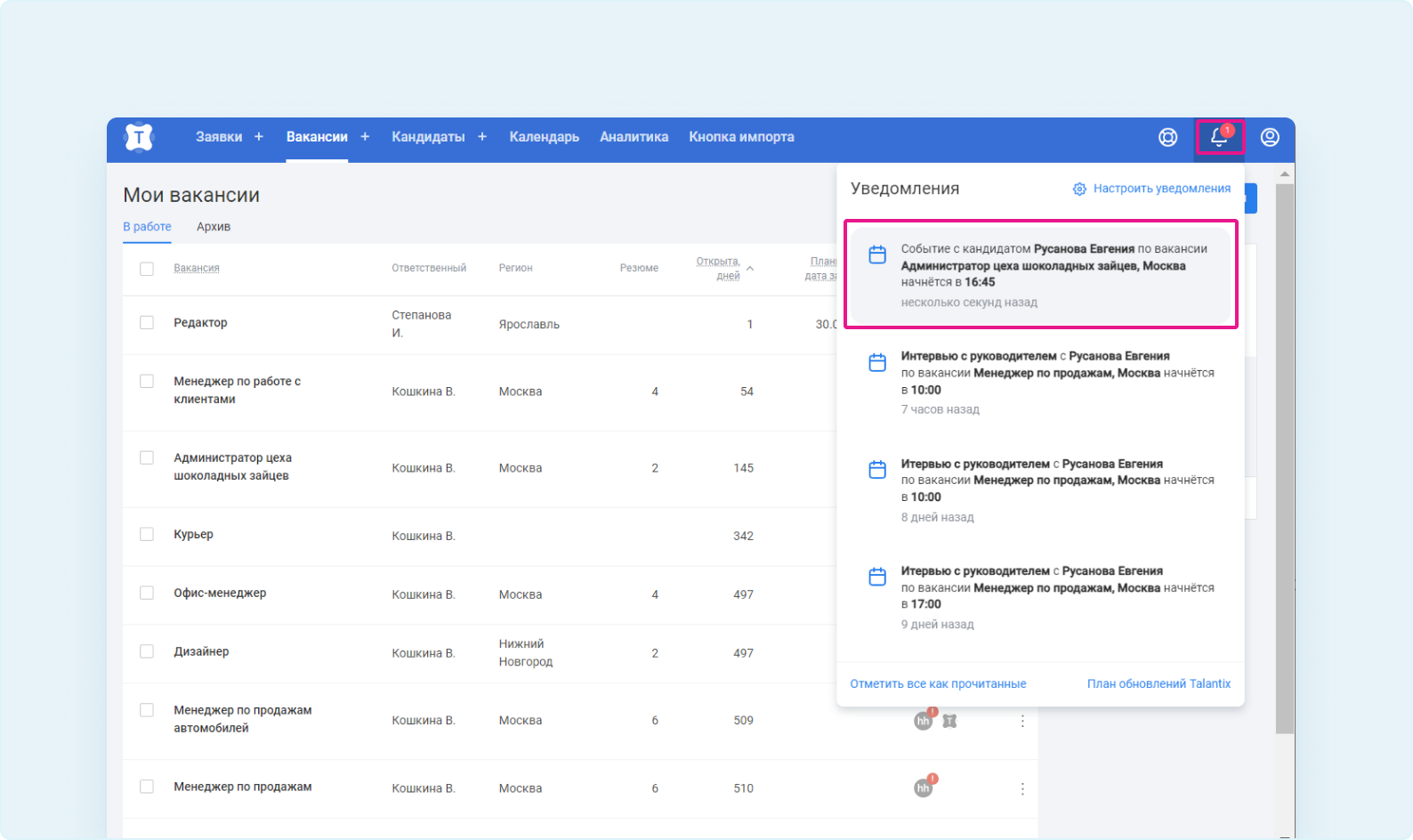
Важно
По умолчанию на уведомления по электронной почте подписаны все участники («Администратор», «Рекрутер», «Линейные менеджеры»), зарегистрированные в системе.
В письме будет указано время предстоящего события, Ф. И. О. кандидата и участников подбора, название вакансии.
Управление уведомлениями о встречах
Из письма: Перейдите по ссылке «Настройки уведомлений» в письме-напоминании, нажав на нужный пункт:
- настроить, какие уведомления получать;
- отписаться от напоминаний по событиям с вашим участием.
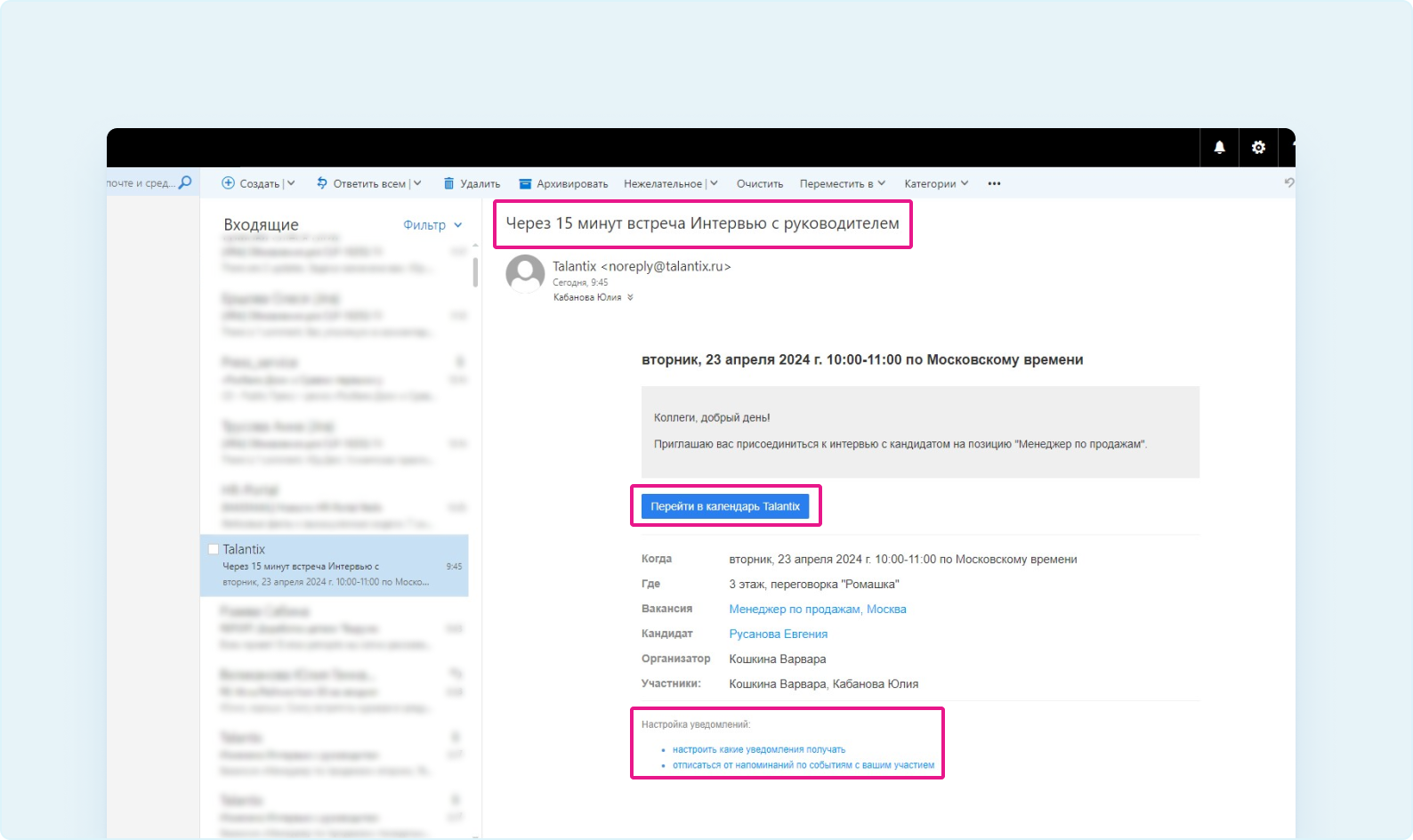
Из системы: Зайдите в «Мой профиль» → «Уведомления».
- Чтобы отключить почтовые напоминания, снимите галочку в столбце «По электронной почте» напротив пункта «Событие начнётся через 15 минут».
- Чтобы отключить внутренние уведомления в системе, снимите галочку в столбце «В Talantix».
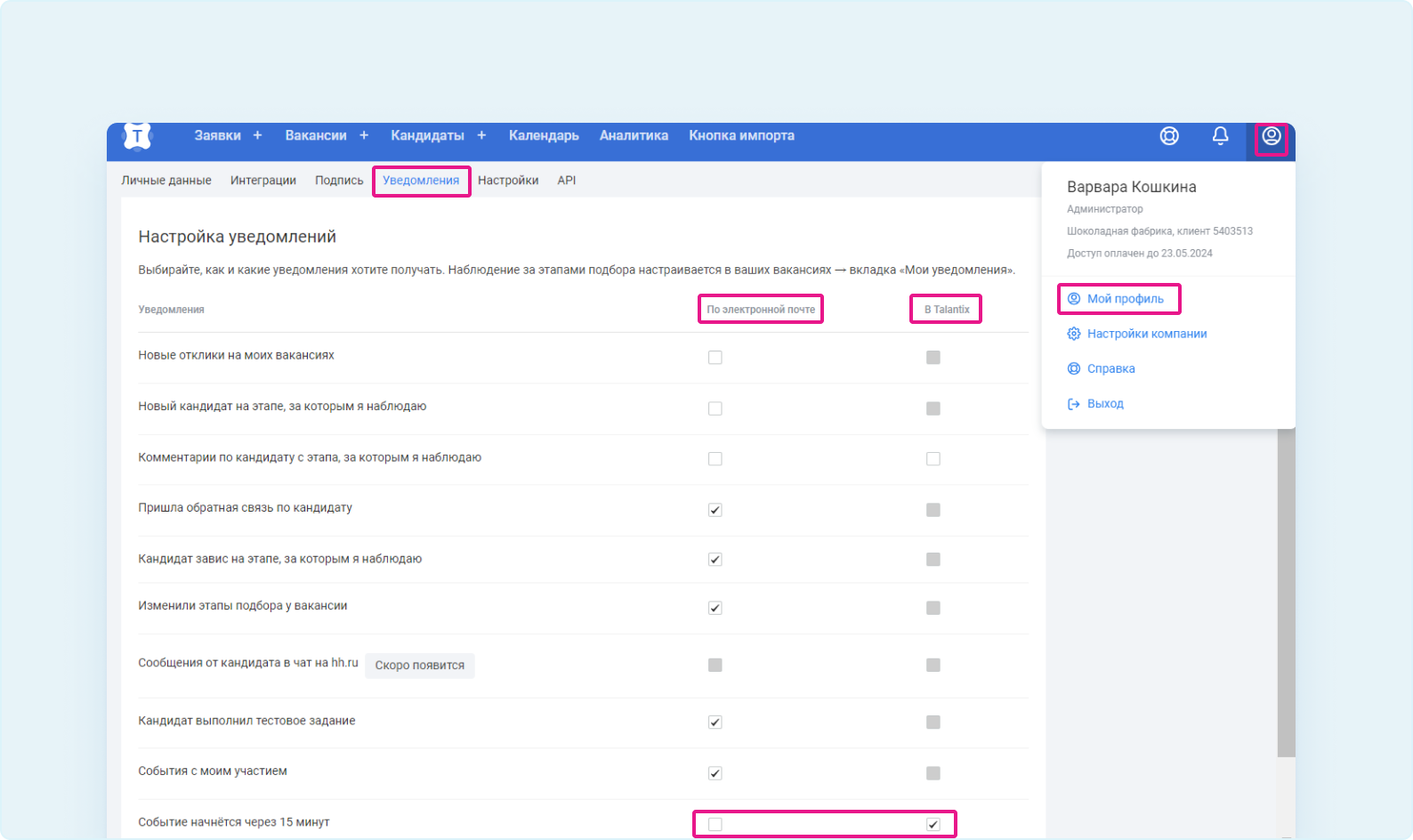
Автоматическое приглашение кандидата на интервью
Если на этапе воронки (например, «Интервью») настроено автодействие «Пригласить кандидата», то при переводе кандидата на этот этап система автоматически предложит вам назначить встречу.
Как это работает:
- В карточке кандидата выберите из выпадающего списка этап, на который его перемещаете (кроме «Неразобранные», «Выход на работу» и «Отказ»).
- Если на этапе настроено автодействие, сразу откроется стандартная форма для создания встречи. Остаётся только заполнить детали.
Подробнее о настройке автодействий читайте в статье «Настройка автодействий и SLA на этапах подбора».